Uw spel opnemen en delen Spelen vanaf Xbox One

U hoeft die perfecte Xbox One-gamingmomenten niet voor uzelf te houden. Zo neem je gameplay op en deel je de opnames met je vrienden.
Xbox One heeft een game DVR-functie waarmee jeom je gameplay in verschillende formaten vast te leggen. Of je nieuw bent met de Xbox One of nieuw bent in het idee om je gameplay met anderen te delen, dit artikel leidt je door het proces. Hier ziet u hoe u een game-DVR kunt instellen, screenshots kunt maken en videoclips kunt opnemen en deze kunt delen met mensen in de Xbox-community of op Twitter.
Neem gameplay Xbox One op
Druk tijdens het spelen van een game op de Xbox-knop op de controller. Selecteer vervolgens in het menu dat verschijnt de optie "Capture".
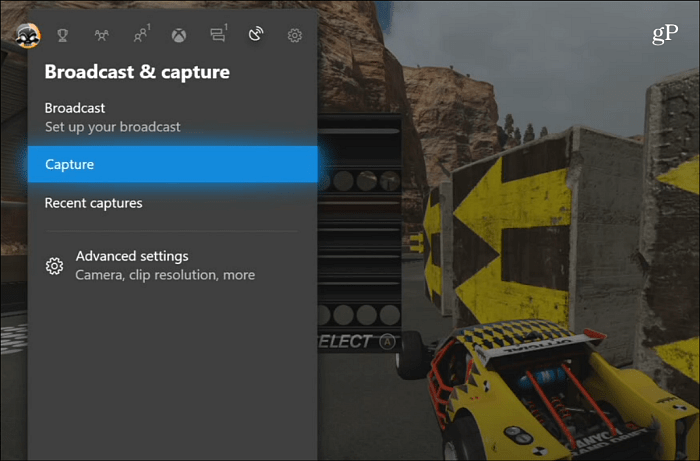
Vervolgens kunt u ervoor kiezen om een screenshot of video te maken. Wanneer u een video kiest, kunt u deze opnemen vanaf het moment dat u verder gaat of het verleden tot vijf minuten.
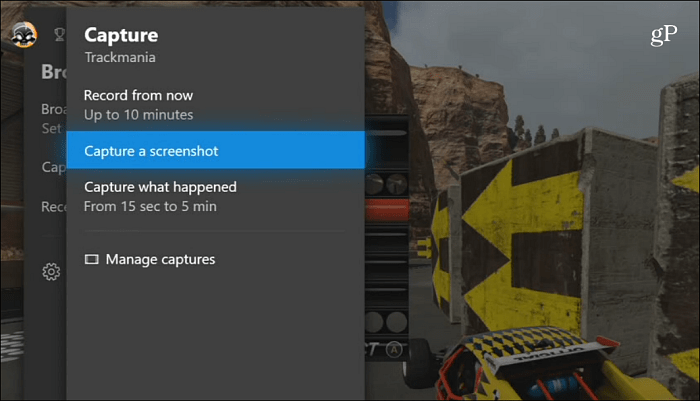
Of u nu een screenshot of video-opname maakt, u ziet onderaan het scherm een melding dat deze is opgeslagen.
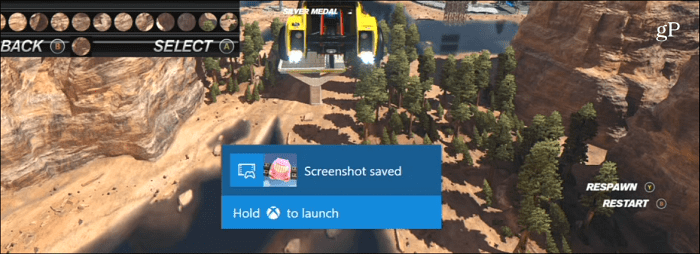
Delen en meer
Ga naar het gedeelte 'Recente vastleggingen' om screenshots en video's te bekijken die u hebt gemaakt. Schermafbeeldingen hebben een camerapictogram in het midden van de miniatuur en video's hebben een afspeelpictogram.
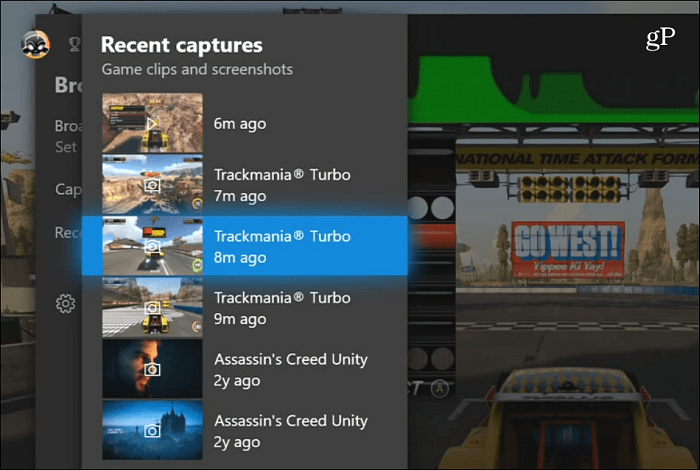
Met screenshots die u hebt gemaakt, kunt u deze delen met OneDrive, de Xbox-community, en zelfs instellen als achtergrond voor het startscherm.
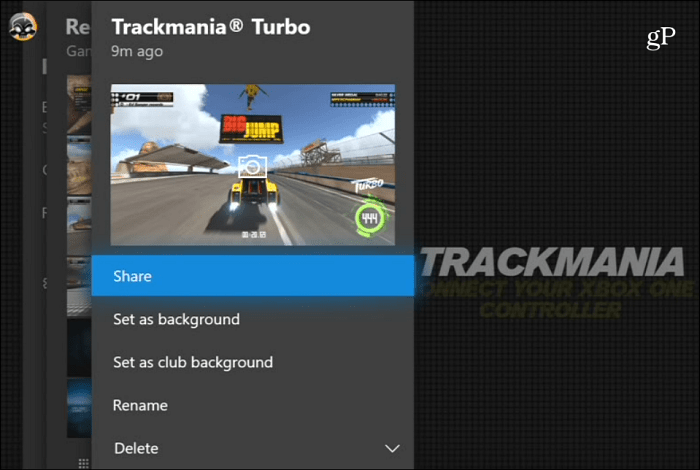
Je hebt ook de optie om alle gemaakte schermafbeeldingen op Twitter te delen.
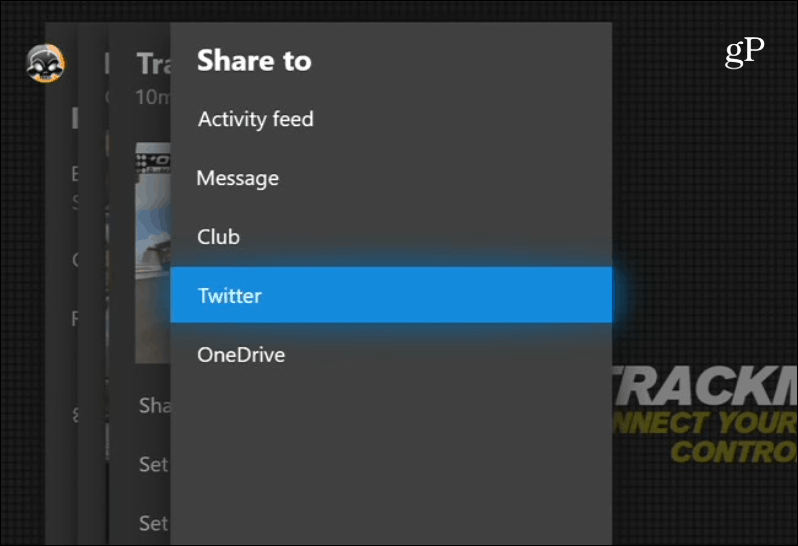
Naast het delen van uw vastleggingen, kunt u dat ook doenenkele basisbewerkingen van uw videoclips met behulp van de Upload Studio-app die gratis is in de Microsoft Store. Voor meer gedetailleerd bewerkingswerk is het het beste om videoclips te uploaden naar OneDrive (VideosXbox Game DVR) zodat u ze kunt bewerken met krachtigere videobewerkingssoftware op uw computer.
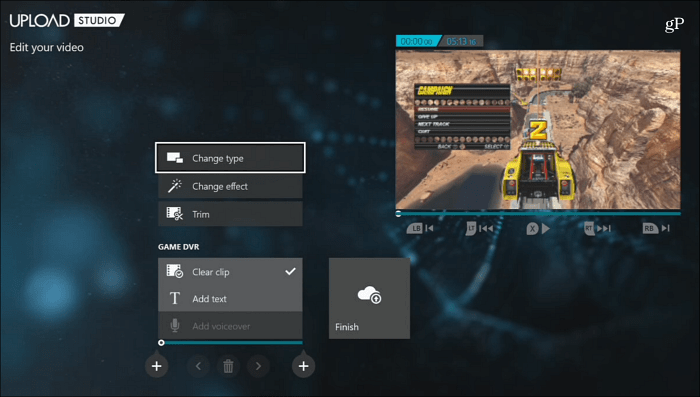
Het is vermeldenswaard dat u toegang heeft tot uw opgeslagenook gaming-opnamen en video's vanaf uw Windows 10-pc. Start de Xbox-app en selecteer Game DVR op de werkbalk aan de linkerkant. Kies vervolgens "Op Xbox Live" en u kunt ze sorteren op datum of het type opname - Screenshot of Video. Net als op de Xbox-console kun je clips afspelen, downloaden en delen.
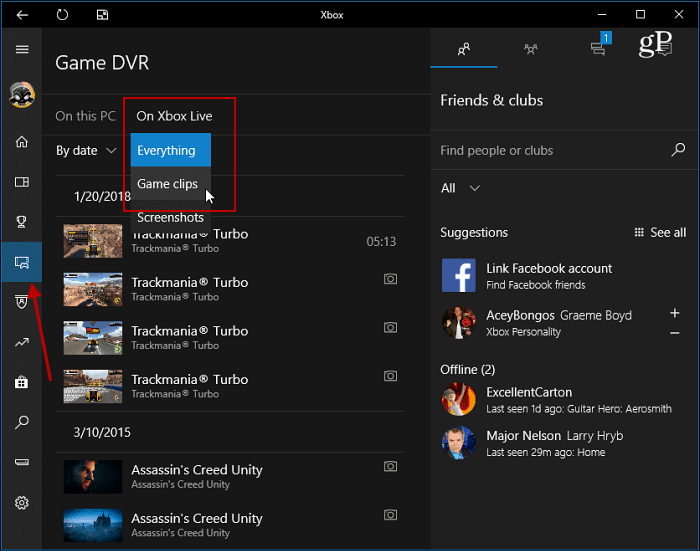
U kunt ook toegang krijgen tot uw schermafbeeldingen en video-opnamen vanaf uw Android- of iOS-apparaat met behulp van de mobiele Xbox-app.
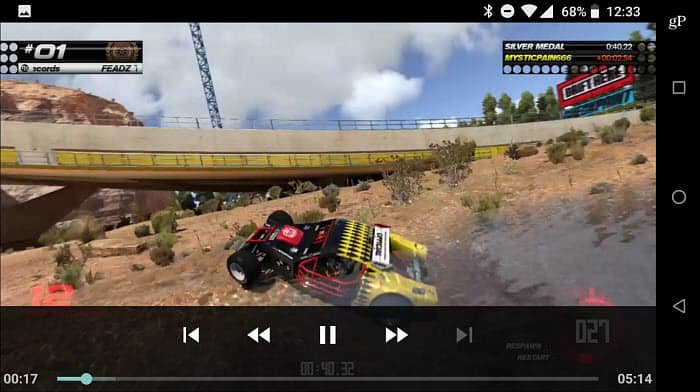
DVR-instellingen Xbox Game
Nadat je gewend bent geraakt aan het maken van je video-opnames, wil je misschien de DVR-instellingen van het spel aanpassen. Ga op je Xbox One naar Instellingen> Voorkeuren> Uitzenden & vastleggen.
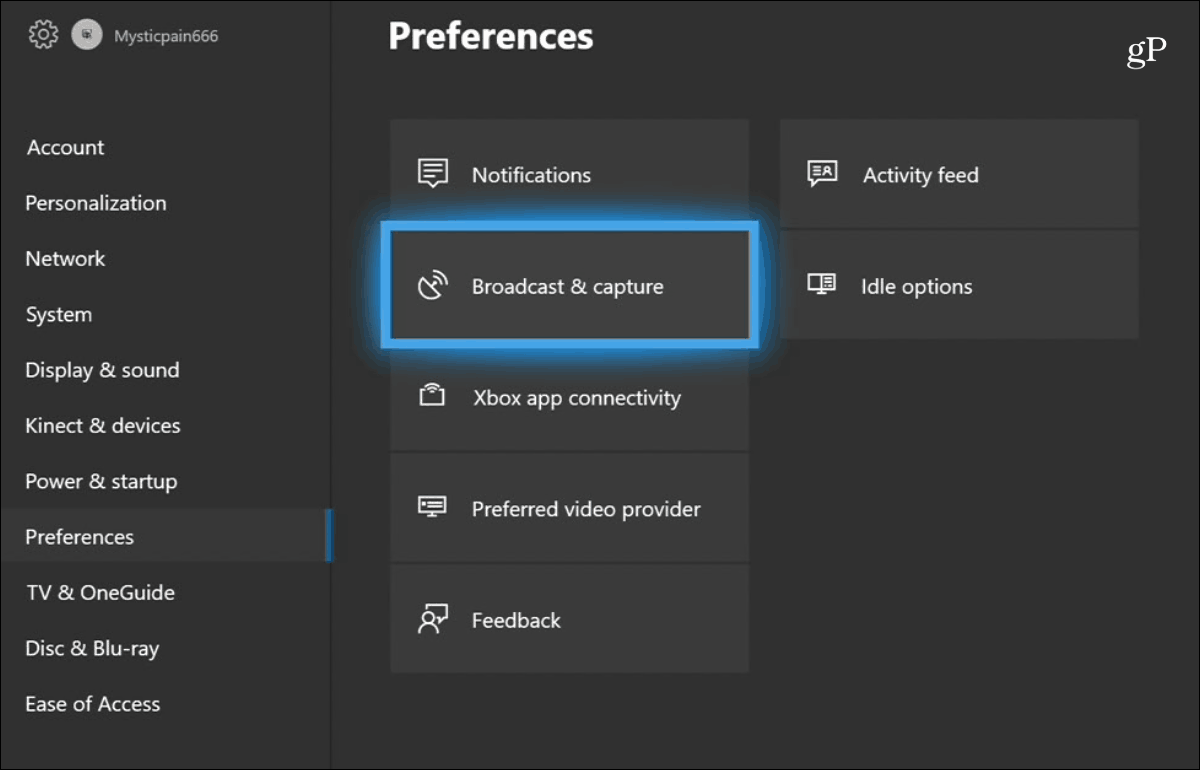
Op het volgende scherm kunt u langer instellenleg de duur vast, verbeter de resolutie van de videoclip, wijzig opslaglocaties en meer. Hiermee kunt u twee minuten opnemen met een resolutie van 1080p en maximaal vijf minuten in 720p.
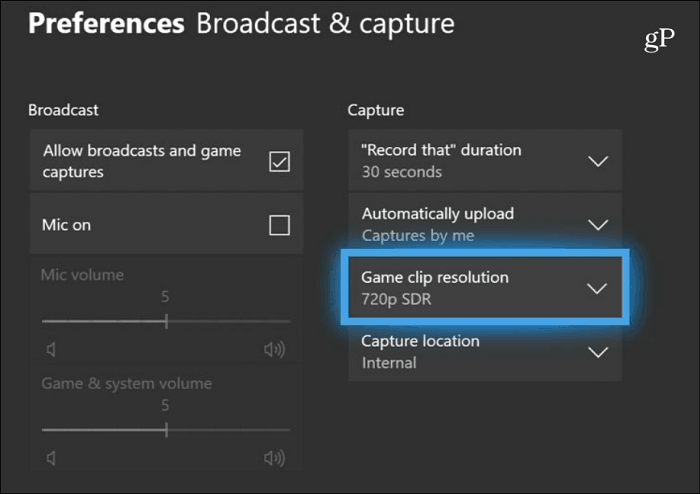
Als u een Xbox One X hebt, kunt u video opnemenin 4K-kwaliteit, maar houd er rekening mee dat dit veel meer ruimte in beslag neemt. U kunt echter naar instellingen gaan en de resolutie verlagen. Je kunt ook geen 4K-video's delen op Twitter - althans nog niet.
Vind je het leuk om je gamingmomenten op te nemen en te delen op Xbox One? Laat hieronder een reactie achter en laat ons uw mening weten.










laat een reactie achter